Configurazione dell'assegnazione dinamica della VLAN con ISE e Catalyst 9800 Wireless LAN Controller
Linguaggio senza pregiudizi
La documentazione per questo prodotto è stata redatta cercando di utilizzare un linguaggio senza pregiudizi. Ai fini di questa documentazione, per linguaggio senza di pregiudizi si intende un linguaggio che non implica discriminazioni basate su età, disabilità, genere, identità razziale, identità etnica, orientamento sessuale, status socioeconomico e intersezionalità. Le eventuali eccezioni possono dipendere dal linguaggio codificato nelle interfacce utente del software del prodotto, dal linguaggio utilizzato nella documentazione RFP o dal linguaggio utilizzato in prodotti di terze parti a cui si fa riferimento. Scopri di più sul modo in cui Cisco utilizza il linguaggio inclusivo.
Informazioni su questa traduzione
Cisco ha tradotto questo documento utilizzando una combinazione di tecnologie automatiche e umane per offrire ai nostri utenti in tutto il mondo contenuti di supporto nella propria lingua. Si noti che anche la migliore traduzione automatica non sarà mai accurata come quella fornita da un traduttore professionista. Cisco Systems, Inc. non si assume alcuna responsabilità per l’accuratezza di queste traduzioni e consiglia di consultare sempre il documento originale in inglese (disponibile al link fornito).
Sommario
Introduzione
Questo documento descrive come configurare Catalyst 9800 WLC e Cisco ISE per assegnare una LAN wireless (WLAN).
Requisiti
Cisco raccomanda la conoscenza dei seguenti argomenti:
- Conoscere a fondo le funzionalità di Wireless LAN Controller (WLC) e Lightweight Access Point (LAP).
- Avere una conoscenza funzionale del server AAA, ad esempio Identity Services Engine (ISE).
- Conoscere a fondo le reti wireless e i problemi di sicurezza wireless.
- Conoscenza funzionale dell'assegnazione di VLAN (Virtual LAN) dinamiche.
- Conoscenze base di Controllo e provisioning per CAPWAP (Wireless Access Point).
Componenti usati
Le informazioni fornite in questo documento si basano sulle seguenti versioni software e hardware:
- Cisco Catalyst 9800 WLC (Catalyst 9800-CL) con firmware versione 16.12.4a.
- Cisco serie 2800 LAP in modalità locale.
- Supplicant Windows 10 nativo.
- Cisco ISE con versione 2.7.
- Cisco serie 3850 switch con firmware versione 16.9.6.
Le informazioni discusse in questo documento fanno riferimento a dispositivi usati in uno specifico ambiente di emulazione. Su tutti i dispositivi menzionati nel documento la configurazione è stata ripristinata ai valori predefiniti. Se la rete è operativa, valutare attentamente eventuali conseguenze derivanti dall'uso dei comandi.
Premesse
Assegnazione dinamica di VLAN con server RADIUS
In questo documento viene descritto il concetto di assegnazione dinamica di VLAN e viene spiegato come configurare il controller LAN wireless Catalyst 9800 (WLC) e Cisco Identity Service Engine (ISE) in modo da assegnare una LAN wireless (WLAN) ai client wireless.
Nella maggior parte dei sistemi WLAN (Wireless Local Area Network), ogni WLAN dispone di un criterio statico che viene applicato a tutti i client associati a un SSID (Service Set Identifier). Sebbene potente, questo metodo presenta delle limitazioni in quanto richiede ai client di associarsi a SSID diversi per ereditare criteri QoS e di sicurezza diversi.
Tuttavia, la soluzione Cisco WLAN supporta le reti di identità. In questo modo la rete può annunciare un singolo SSID e consentire a utenti specifici di ereditare criteri QoS o di sicurezza diversi in base alle credenziali utente.
L'assegnazione dinamica della VLAN è una di queste funzionalità che permette a un utente wireless di accedere a una VLAN specifica in base alle credenziali fornite dall'utente. L'attività di assegnazione degli utenti a una VLAN specifica viene gestita da un server di autenticazione RADIUS, ad esempio Cisco ISE. Questa funzione può essere utilizzata, ad esempio, per fare in modo che l'host wireless rimanga sulla stessa VLAN su cui si sposta all'interno della rete di un campus.
Pertanto, quando un client tenta di associarsi a un LAP registrato con un controller, il WLC passa le credenziali dell'utente al server RADIUS per la convalida. Una volta completata l'autenticazione, il server RADIUS passa all'utente alcuni attributi IETF (Internet Engineering Task Force). Questi attributi RADIUS determinano l'ID VLAN che deve essere assegnato al client wireless. L'SSID del client non ha importanza perché l'utente è sempre assegnato a questo ID VLAN predeterminato.
Gli attributi utente RADIUS utilizzati per l'assegnazione dell'ID VLAN sono:
- IETF 64 (Tipo tunnel) - Impostare questa opzione su VLAN.
- IETF 65 (Tunnel Medium Type) - Impostato su 802.
- IETF 81 (Tunnel Private Group ID) - Imposta su VLAN ID.
L'ID VLAN è a 12 bit e assume un valore compreso tra 1 e 4094 inclusi. Poiché Tunnel-Private-Group-ID è di tipo stringa, come definito nella RFC2868 per l'utilizzo con IEEE 802.1X, il valore intero dell'ID VLAN viene codificato come stringa. Quando questi attributi del tunnel vengono inviati, è necessario immetterli nel campo Tag.
Configurazione
In questa sezione vengono presentate le informazioni necessarie per configurare le funzionalità descritte più avanti nel documento.
Esempio di rete
Il documento usa la seguente configurazione di rete:
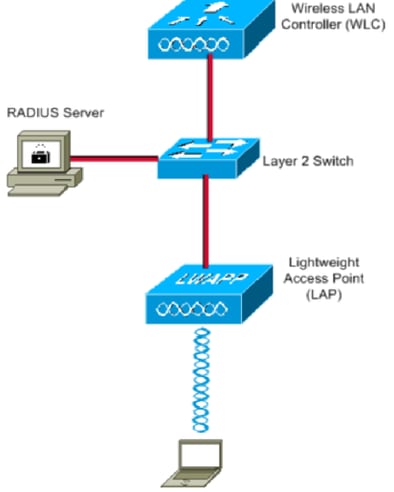
Di seguito sono riportati i dettagli di configurazione dei componenti utilizzati nel diagramma:
- L'indirizzo IP del server Cisco ISE (RADIUS) è 10.10.1.24.
- L'indirizzo dell'interfaccia di gestione del WLC è 10.10.1.17.
- Il server DHCP interno sul controller viene utilizzato per assegnare l'indirizzo IP ai client wireless.
- Nel documento viene usato 802.1x con PEAP come meccanismo di sicurezza.
- Nell'intera configurazione, viene utilizzata la VLAN102. Il nome utente smith -102 è configurato per essere inserito nella VLAN102 dal server RADIUS.
Procedura di configurazione
Questa configurazione è suddivisa in tre categorie:
- Cisco ISE Configuration.
- Configurare lo switch per più VLAN.
- Catalyst 9800 WLC Configuration.
Cisco ISE Configuration
Questa configurazione richiede i seguenti passaggi:
- Configurare il Catalyst WLC come client AAA sul server Cisco ISE.
- Configurare gli utenti interni su Cisco ISE.
- Configurare gli attributi RADIUS (IETF) utilizzati per l'assegnazione dinamica della VLAN su Cisco ISE.
Passaggio 1. Configurazione del WLC di Catalyst come client AAA sul server Cisco ISE
In questa procedura viene spiegato come aggiungere il WLC come client AAA sul server ISE in modo che il WLC possa passare le credenziali dell'utente ad ISE.
Attenersi alla seguente procedura:
- Dalla GUI di ISE, selezionare
Administration > Network Resources > Network Devicese passare aAdd. - Completare la configurazione con l'indirizzo IP di gestione WLC e il segreto condiviso RADIUS tra WLC e ISE, come mostrato nell'immagine:
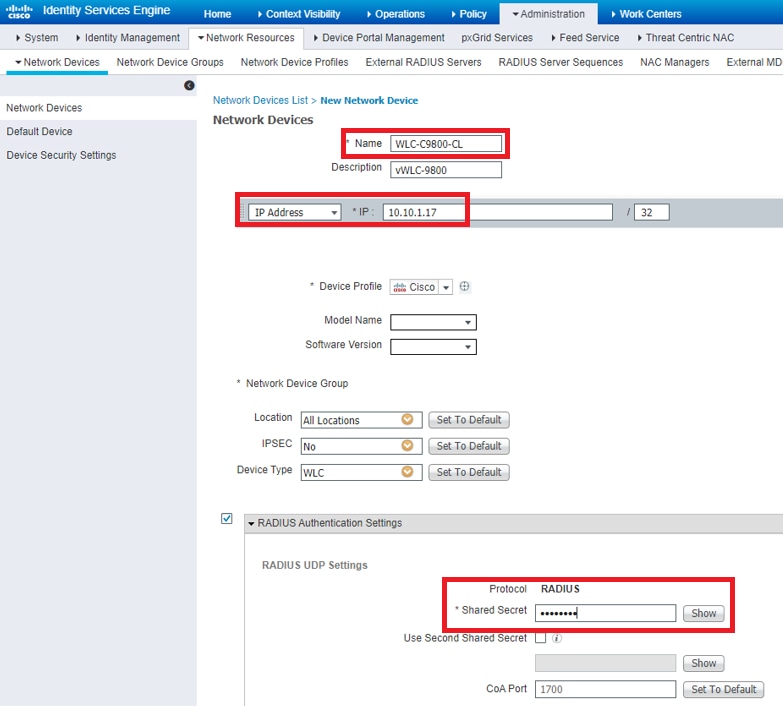
Passaggio 2. Configurazione degli utenti interni su Cisco ISE
Passaggio 2. Configurazione degli utenti interni su Cisco ISEIn questa procedura viene spiegato come aggiungere gli utenti al database interno di Cisco ISE.
Attenersi alla seguente procedura:
- Dalla GUI di ISE, selezionare
Administration > Identity Management > Identities e passare aAdd. - Completare la configurazione con il nome utente, la password e il gruppo di utenti, come mostrato nell'immagine:
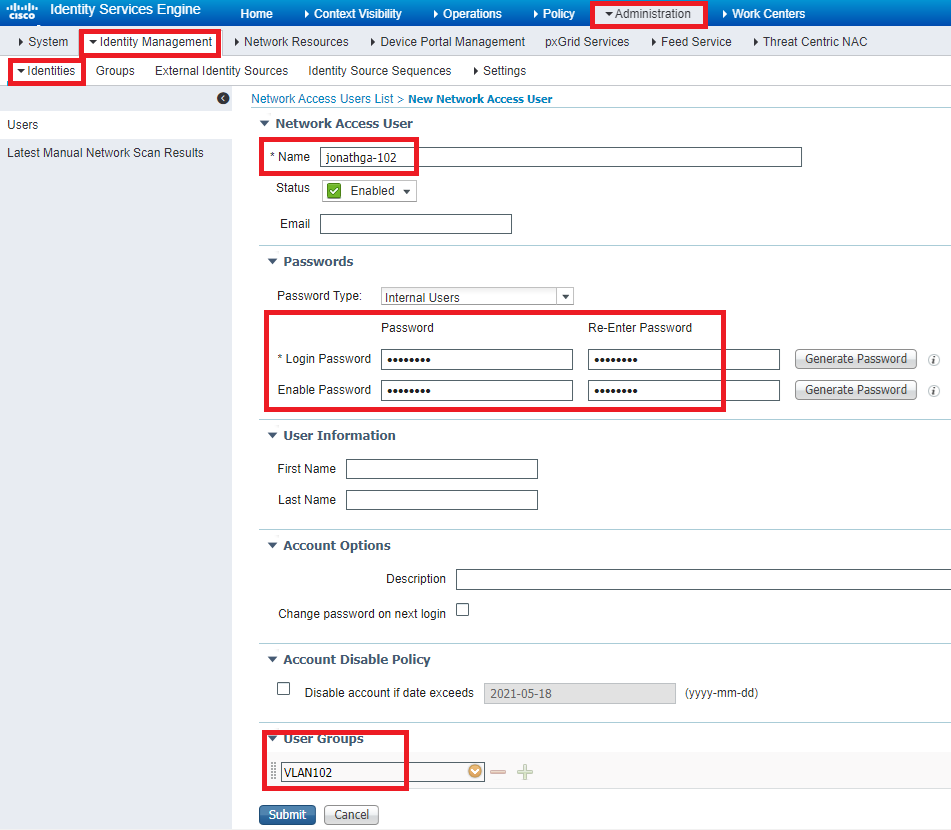
Passaggio 3. Configurazione degli attributi RADIUS (IETF) utilizzati per l'assegnazione dinamica della VLAN
Passaggio 3. Configurazione degli attributi RADIUS (IETF) utilizzati per l'assegnazione dinamica della VLANIn questa procedura viene illustrato come creare un profilo di autorizzazione e un criterio di autenticazione per gli utenti wireless.
Attenersi alla seguente procedura:
- Dalla GUI di ISE, individuare
Policy > Policy Elements > Results > Authorization > Authorization profiles e selezionareAdd per creare un nuovo profilo. - Completare la configurazione del profilo di autorizzazione con le informazioni sulla VLAN per il gruppo corrispondente. In questa immagine vengono illustrate le impostazioni di configurazione del
jonathga-VLAN-102 gruppo.
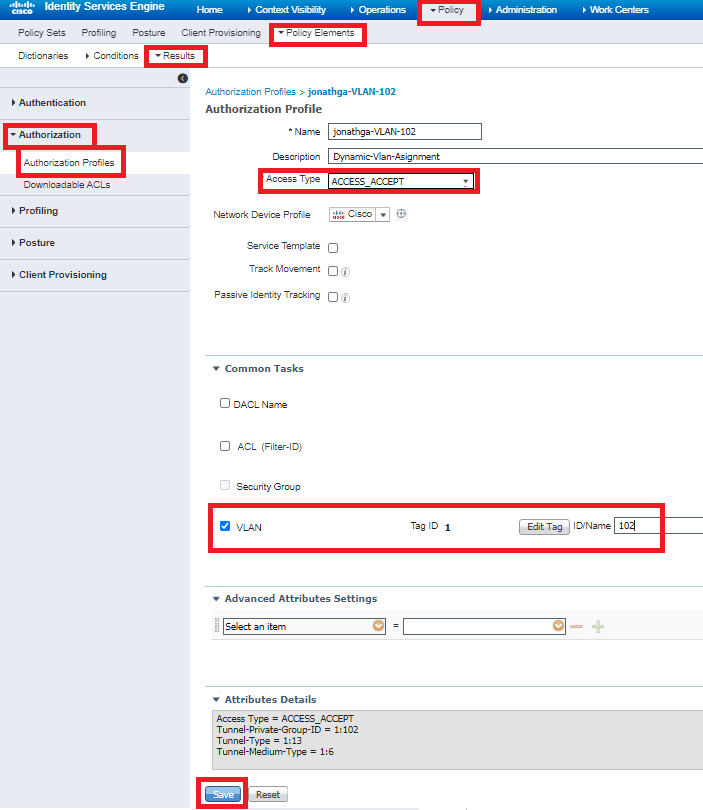
Dopo aver configurato i profili di autorizzazione, è necessario creare un criterio di autenticazione per gli utenti wireless. È possibile utilizzare un nuovo Custom criterio o modificare il set di Default criteri. In questo esempio viene creato un profilo personalizzato.
- Individuare
Policy > Policy Sets e selezionareAdd per creare un nuovo criterio, come mostrato nell'immagine:
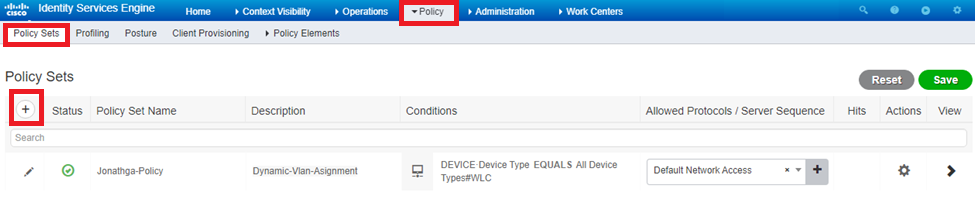

A questo punto è necessario creare criteri di autorizzazione per gli utenti per assegnare un profilo di autorizzazione corrispondente in base all'appartenenza ai gruppi.
- Aprire la
Authorization policy sezione e creare i criteri per soddisfare tale requisito, come mostrato nell'immagine:
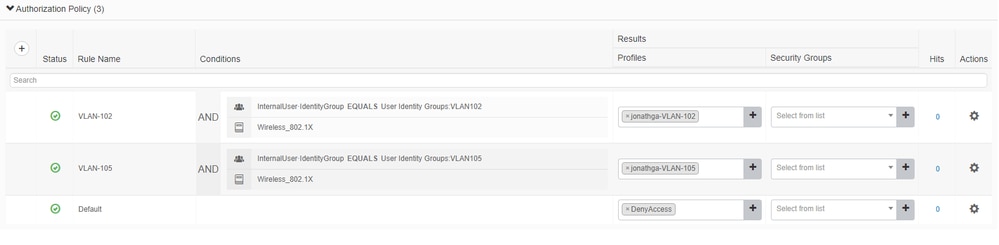
Configurazione dello switch per più VLAN
Configurazione dello switch per più VLANPer consentire l'uso di più VLAN sullo switch, è necessario usare questi comandi per configurare la porta dello switch connessa al controller:
Switch(config-if)#switchport mode trunkSwitch(config-if)#switchport trunk encapsulation dot1qNota: per impostazione predefinita, la maggior parte degli switch consente tutte le VLAN create sullo switch tramite la porta trunk. Se allo switch è collegata una rete cablata, è possibile applicare la stessa configurazione alla porta dello switch che si connette alla rete cablata. Ciò consente la comunicazione tra le stesse VLAN nella rete cablata e wireless.
Catalyst 9800 WLC Configuration
Catalyst 9800 WLC ConfigurationQuesta configurazione richiede i seguenti passaggi:
- Configurare il WLC con i dettagli del server di autenticazione.
- Configurare le VLAN.
- Configurare le WLAN (SSID).
- Configurare il profilo dei criteri.
- Configurare il tag Criteri.
- Assegnare il tag Policy a un punto di accesso.
Passaggio 1. Configurare il WLC con i dettagli del server di autenticazione
Passaggio 1. Configurare il WLC con i dettagli del server di autenticazioneÈ necessario configurare il WLC in modo che possa comunicare con il server RADIUS per autenticare i client.
Attenersi alla seguente procedura:
- Dalla GUI del controller, individuare
Configuration > Security > AAA > Servers / Groups > RADIUS > Servers > + Add e immettere le informazioni sul server RADIUS, come mostrato nell'immagine:

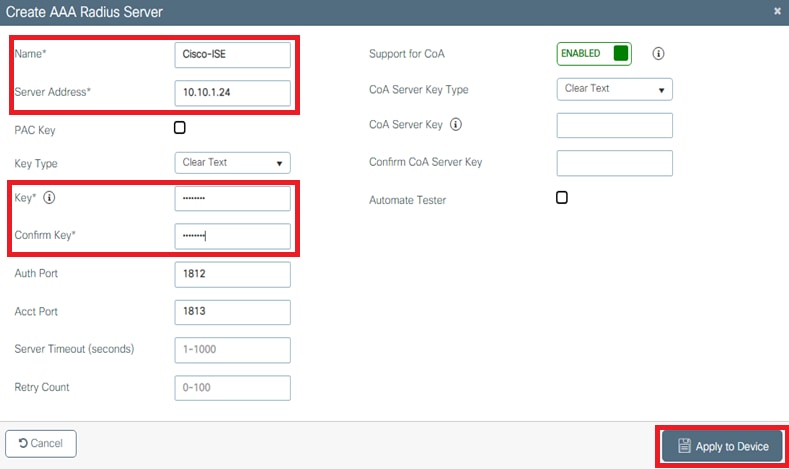
- Per aggiungere il server RADIUS a un gruppo RADIUS, passare a
Configuration > Security > AAA > Servers / Groups > RADIUS > Server Groups > + Add come mostrato nell'immagine:
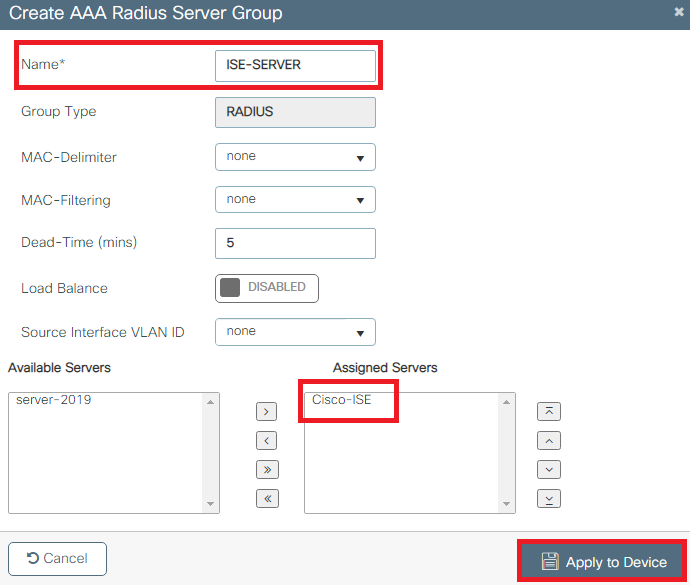
- Per creare un elenco di metodi di autenticazione, passare a
Configuration > Security > AAA > AAA Method List > Authentication > + Add come mostrato nelle immagini:
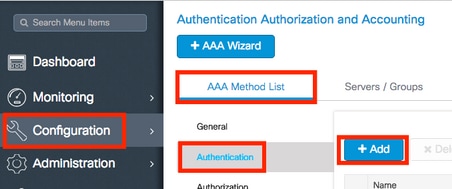
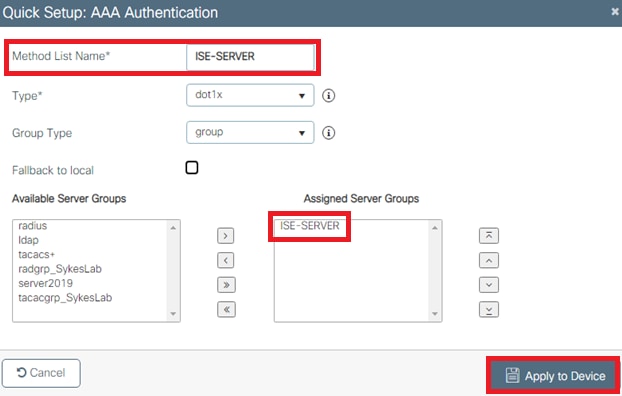
Passaggio 2. Configurazione delle VLAN
Passaggio 2. Configurazione delle VLANIn questa procedura viene spiegato come configurare le VLAN sul Catalyst 9800 WLC. Come spiegato in precedenza in questo documento, l'ID VLAN specificato nell'attributo Tunnel-Private-Group ID del server RADIUS deve esistere anche nel WLC.
Nell'esempio, l'utente smith-102 viene specificato con il Tunnel-Private-Group ID of 102 (VLAN =102) sul server RADIUS.
- Passare a
Configuration > Layer2 > VLAN > VLAN > + Add come mostrato nell'immagine:
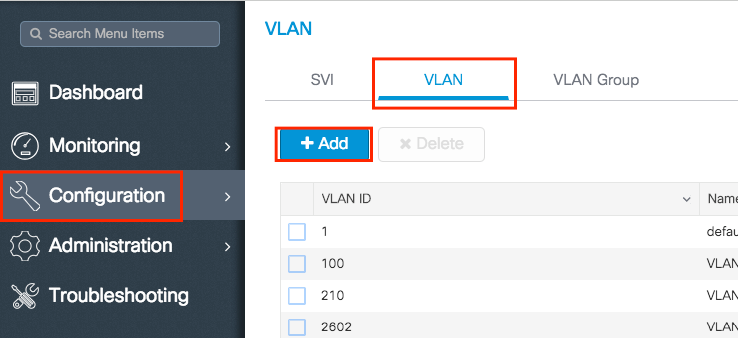
- Immettere le informazioni necessarie come illustrato nell'immagine:
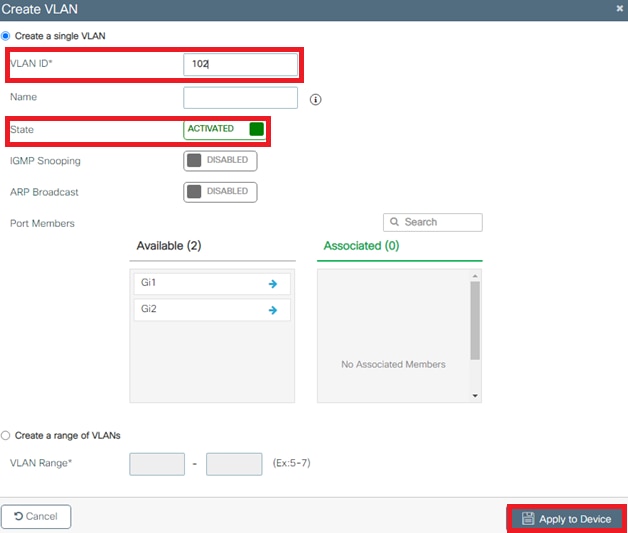
Nota: se non si specifica un nome, alla VLAN viene assegnato automaticamente il nome VLAN XXXX, dove XXXX è l'ID VLAN.
Ripetere i passaggi 1 e 2 per tutte le VLAN necessarie, quindi continuare con il passaggio 3.
- Verificare che le VLAN siano consentite nelle interfacce dati.
- Se è in uso un canale porta, passare a
Configuration > Interface > Logical > PortChannel name > General. Se la configurazioneAllowed VLAN = All è stata visualizzata al termine della configurazione. In questo caso, aggiungere le VLAN necessarie eAllowed VLAN = VLANs IDsquindi selezionareUpdate & Apply to Device. - Se il canale della porta non è in uso, passare a
Configuration > Interface > Ethernet > Interface Name > General. Se la configurazioneAllowed VLAN = All è stata visualizzata al termine della configurazione. In questo caso, aggiungere le VLAN necessarie eAllowed VLAN = VLANs IDsquindi selezionareUpdate & Apply to Device.
- Se è in uso un canale porta, passare a
Nelle immagini viene mostrata la configurazione relativa all'impostazione dell'interfaccia se si usano tutti gli ID VLAN o ID VLAN specifici.
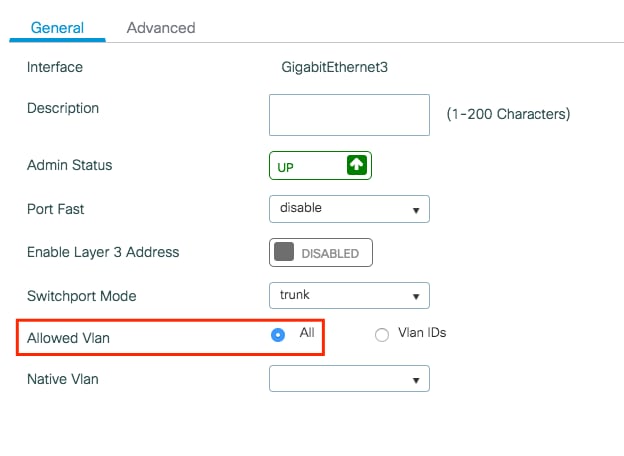
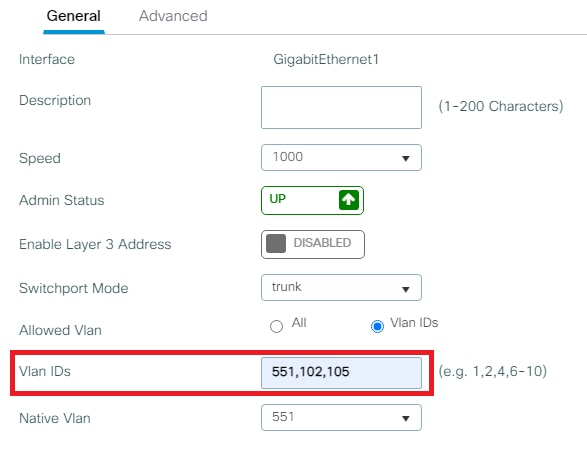
Passaggio 3. Configurazione delle WLAN (SSID)
Passaggio 3. Configurazione delle WLAN (SSID)In questa procedura viene spiegato come configurare le WLAN nel WLC.
Attenersi alla seguente procedura:
- Per creare la WLAN. Individuare
Configuration > Wireless > WLANs > + Add e configurare la rete come necessario, come mostrato nell'immagine:
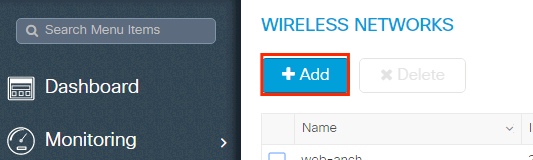
- Immettere le informazioni sulla WLAN come mostrato nell'immagine:

- Passare alla
Security scheda e selezionare il metodo di protezione necessario. In questo caso, WPA2 + 802.1x come mostrato nelle immagini:
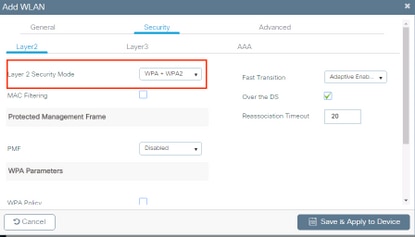
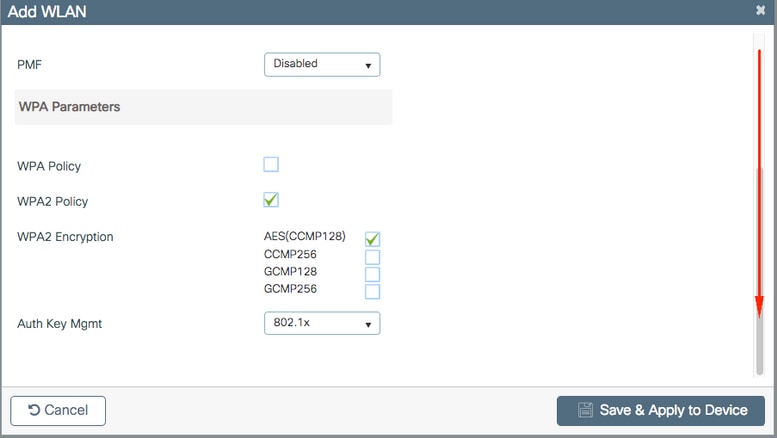
Security > AAA Da, selezionare il metodo di autenticazione creato al passaggio 3 dalla Configure the WLC with the Details of the Authentication Server sezione come mostrato nell'immagine:
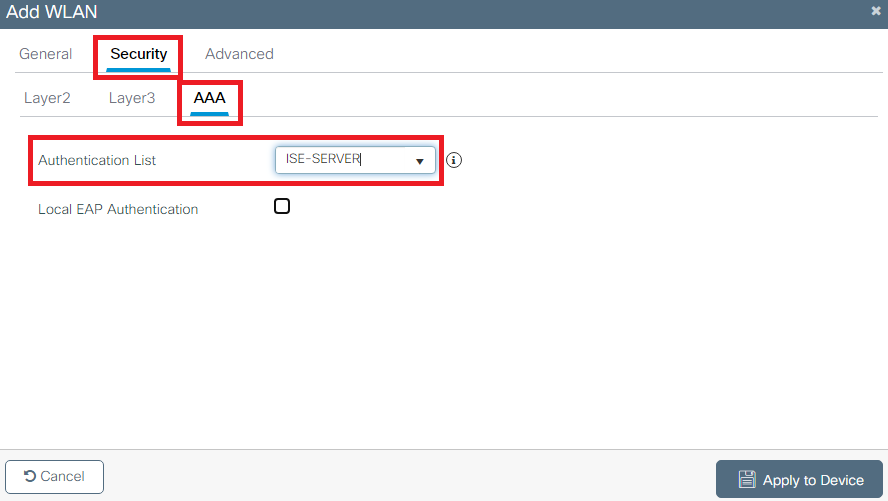
Passaggio 4. Configurare il profilo criteri
Passaggio 4. Configurare il profilo criteriIn questa procedura viene spiegato come configurare il profilo dei criteri nel WLC.
Attenersi alla seguente procedura:
- Individuare
Configuration > Tags & Profiles > Policy Profile e configurare il filedefault-policy-profile o crearne uno nuovo, come mostrato nelle immagini:
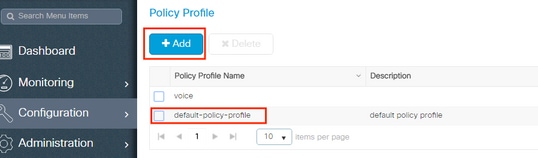
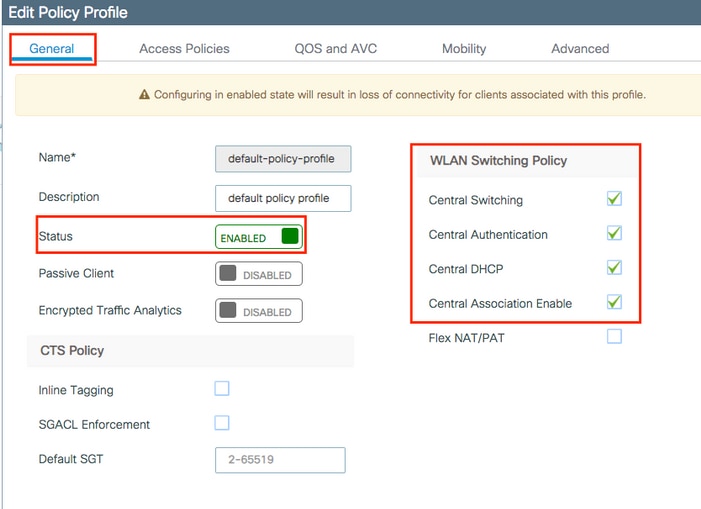
- Dalla
Access Policies scheda, assegnare la VLAN a cui sono assegnati i client wireless quando si connettono a questa WLAN per impostazione predefinita, come mostrato nell'immagine:
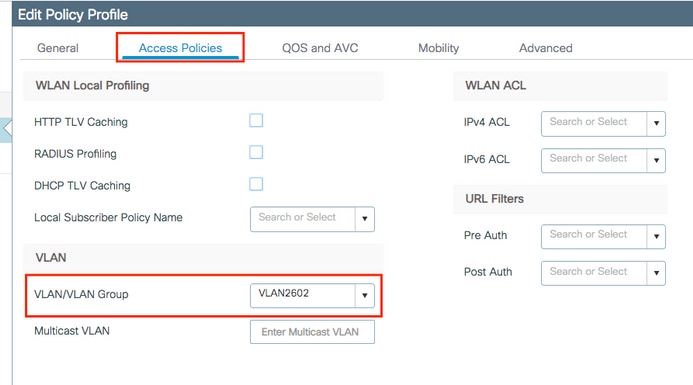
Nota: nell'esempio fornito, è compito del server RADIUS assegnare un client wireless a una VLAN specifica dopo la riuscita dell'autenticazione, quindi la VLAN configurata nel profilo della policy può essere una VLAN buca nera, il server RADIUS ignora questo mapping e assegna l'utente che passa attraverso tale WLAN alla VLAN specificata nel campo user Tunnel-Group-Private-ID nel server RADIUS.
- Dalla
Advance scheda, abilitare laAllow AAA Override casella di controllo per ignorare la configurazione WLC quando il server RADIUS restituisce gli attributi necessari per posizionare il client sulla VLAN corretta, come mostrato nell'immagine:
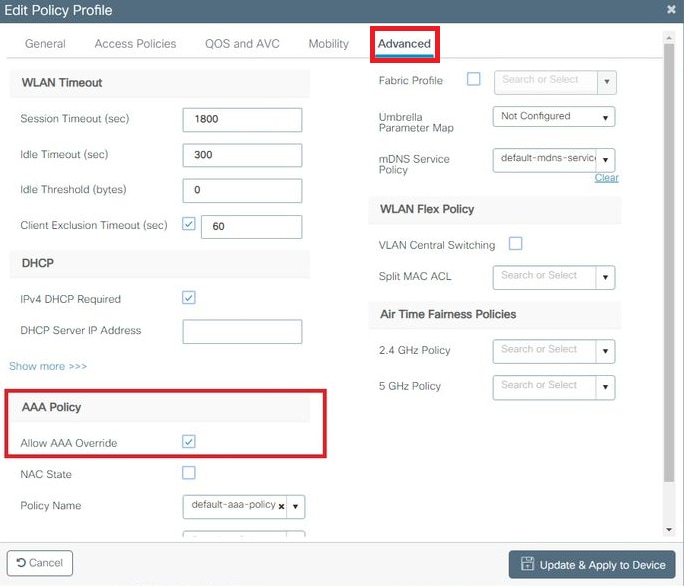
Passaggio 5. Configurare il tag dei criteri
Passaggio 5. Configurare il tag dei criteriIn questa procedura viene spiegato come configurare il tag Policy nel WLC.
Attenersi alla seguente procedura:
- Individuate
Configuration > Tags & Profiles > Tags > Policy e aggiungetene una nuova, se necessario, come mostrato nell'immagine:
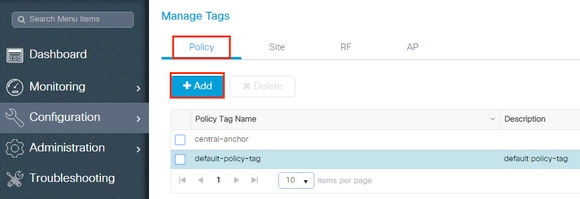
- Aggiungere un nome al tag dei criteri e selezionare
+Add, come mostrato nell'immagine:
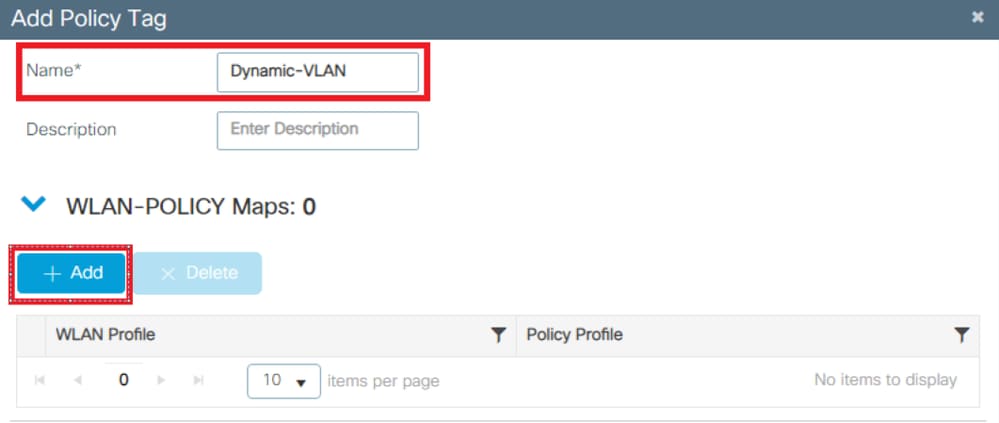
- Collegare il profilo WLAN al profilo di policy desiderato, come mostrato nelle immagini:
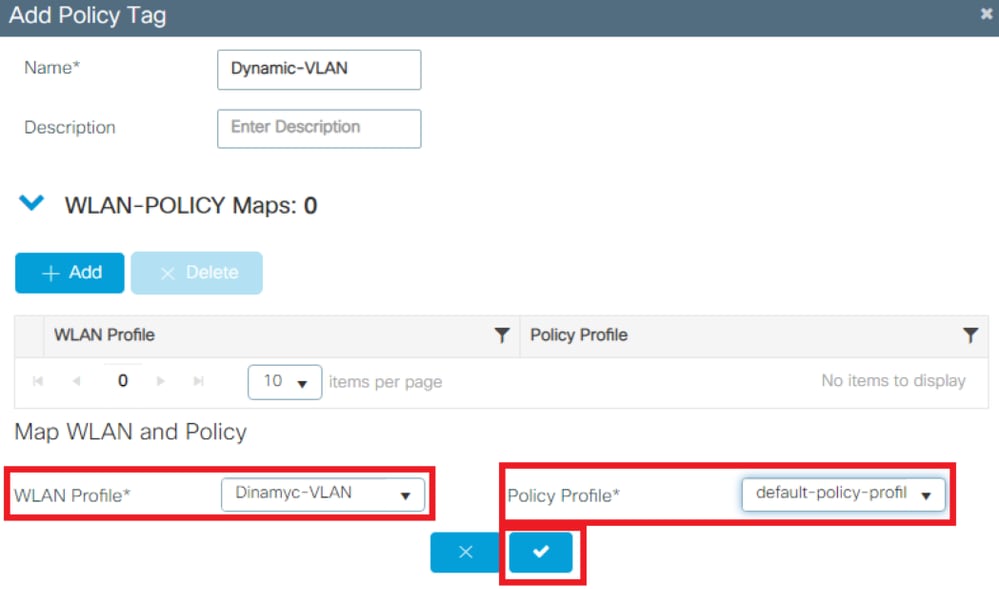
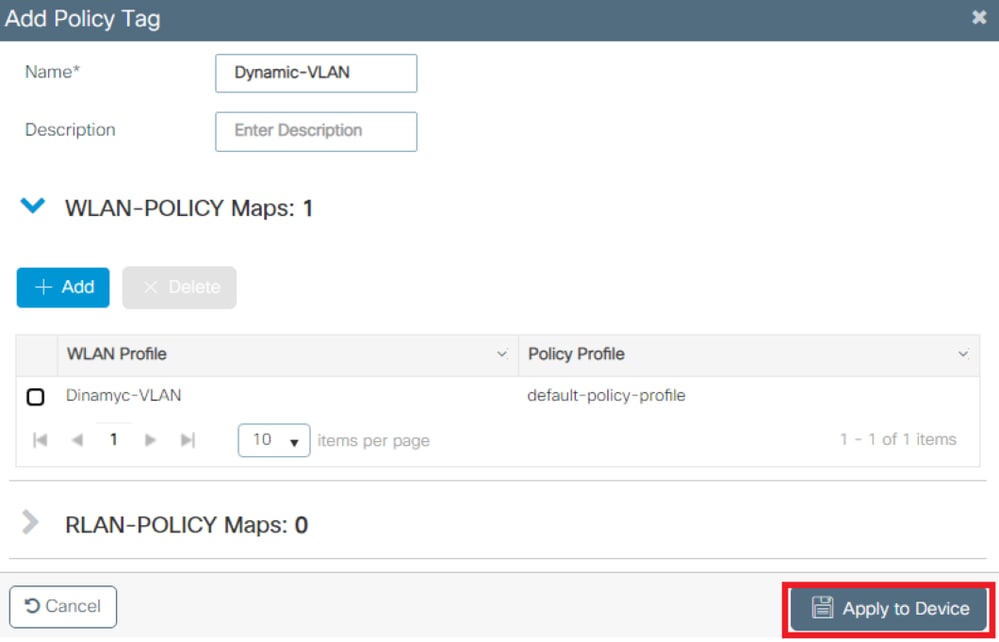
Passaggio 6. Assegnare il tag dei criteri a un punto di accesso
Passaggio 6. Assegnare il tag dei criteri a un punto di accessoIn questa procedura viene spiegato come configurare il tag Policy nel WLC.
Attenersi alla seguente procedura:
- Individuare
Configuration > Wireless > Access Points > AP Name > General Tags e assegnare il tag di criterio appropriato, quindi selezionareUpdate & Apply to Device come mostrato nell'immagine:
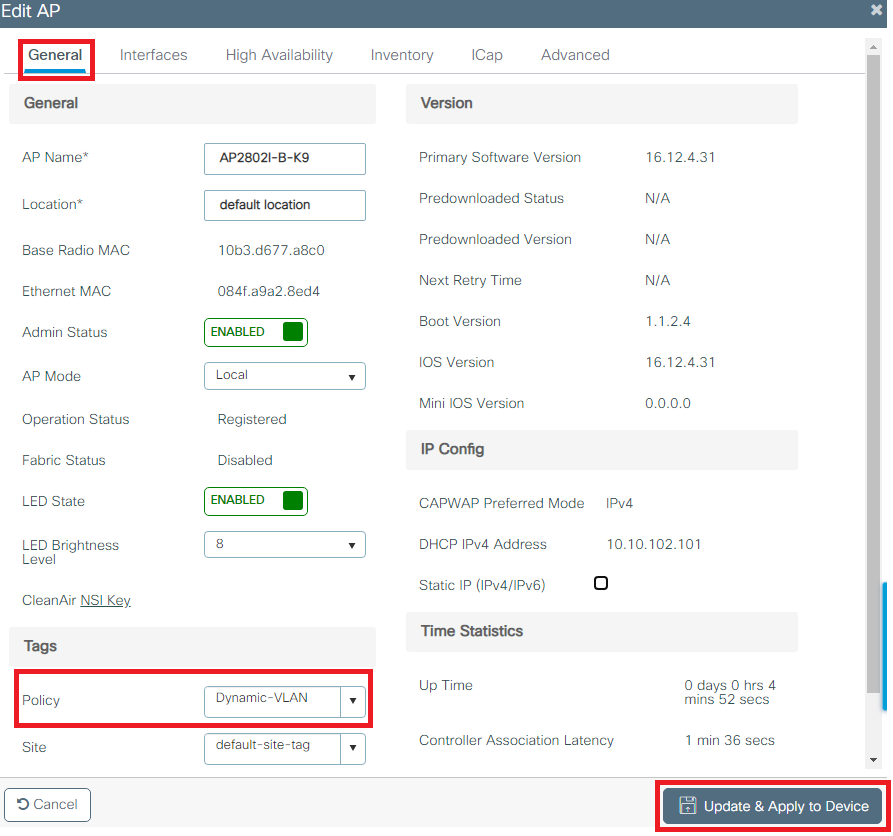
Attenzione: la modifica del tag dei criteri in un access point comporta la disconnessione e la riconnessione dell'access point dal WLC.
Flexconnect
FlexconnectLa funzione Flexconnect consente ai punti di accesso di inviare i dati dei client wireless in uscita tramite la porta LAN del punto di accesso quando sono configurati come trunk. Questa modalità, nota come switching locale Flexconnect, consente all'access point di separare il traffico dei client assegnando un tag alle VLAN separate dall'interfaccia di gestione. In questa sezione viene spiegato come configurare l'assegnazione della VLAN dinamica per lo scenario di switching locale.

Nota: i passi descritti nella sezione precedente sono applicabili anche allo scenario Flexconnect. Per completare la configurazione di Flexconnect, effettuare le operazioni aggiuntive descritte in questa sezione.
Configurazione dello switch per più VLAN
Configurazione dello switch per più VLANPer consentire l'uso di più VLAN sullo switch, è necessario usare i comandi successivi per configurare la porta dello switch collegata all'access point:
- Switch(config-if)#switchport mode trunk
- Switch(config-if)#switchport trunk encapsulation dot1q

Nota: per impostazione predefinita, la maggior parte degli switch consente tutte le VLAN create sullo switch tramite la porta trunk.
Configurazione profilo criteri Flexconnect
Configurazione profilo criteri Flexconnect
- Passare a Configurazione > Tag e profili > Profilo criterio > +Aggiungi e creare un nuovo criterio.
- Aggiungere il nome e deselezionare la casella di controllo Cambio centralizzato e DHCP centrale. Con questa configurazione, il controller gestisce l'autenticazione del client, mentre il punto di accesso FlexConnect commuta i pacchetti di dati del client e DHCP localmente.
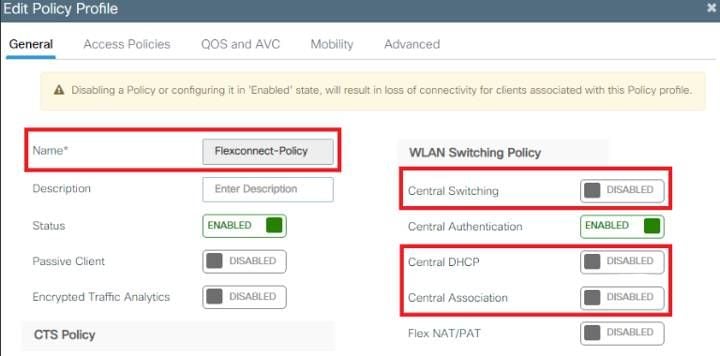

Nota: a partire dal codice 17.9.x, l'aspetto del profilo dei criteri è stato aggiornato come illustrato nella figura.
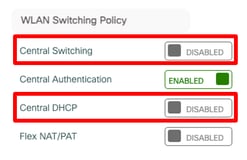
- Dalla scheda Criteri di accesso assegnare la VLAN a cui sono assegnati i client wireless quando si connettono a questa WLAN per impostazione predefinita.
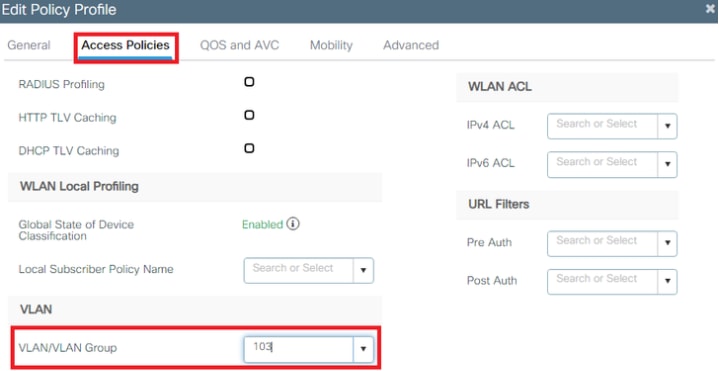

Nota: la VLAN configurata in questo passaggio non deve necessariamente essere presente nell'elenco delle VLAN del WLC. Le VLAN necessarie vengono aggiunte successivamente al Flex-Profile, che crea le VLAN sull'access point stesso.
- Dalla scheda Advance, abilitare la casella di controllo Allow AAA Override per sostituire le configurazioni WLC con il server RADIUS.
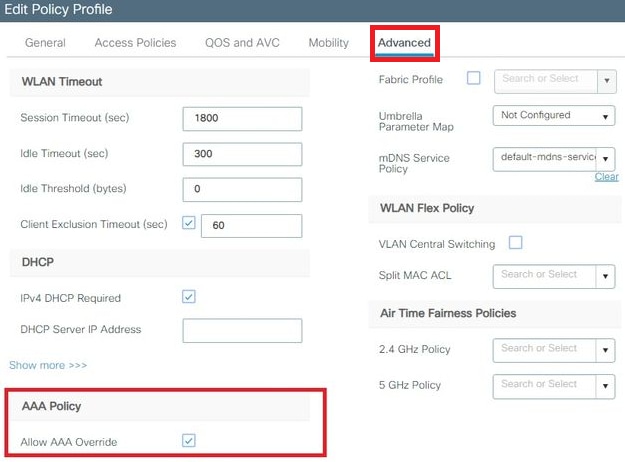
Assegnare il profilo dei criteri Flexconnect a una WLAN e a un tag dei criteri
Assegnare il profilo dei criteri Flexconnect a una WLAN e a un tag dei criteri
Nota: per collegare la WLAN al profilo della policy viene utilizzato un tag della policy. È possibile creare un nuovo tag o utilizzare il tag predefinito.
- Passare a Configurazione > Tag e profili > Tag > Criteri e aggiungerne uno nuovo, se necessario.
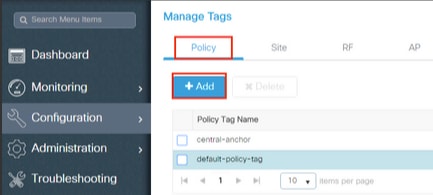
- Immettere un nome per il tag del criterio e fare clic sul pulsante "aggiungi".
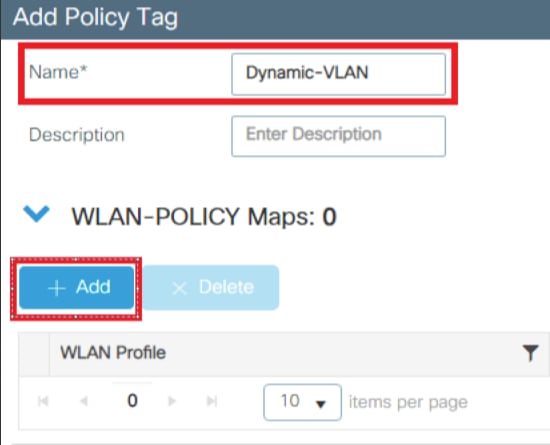
- Associare il profilo WLAN al profilo di policy desiderato.
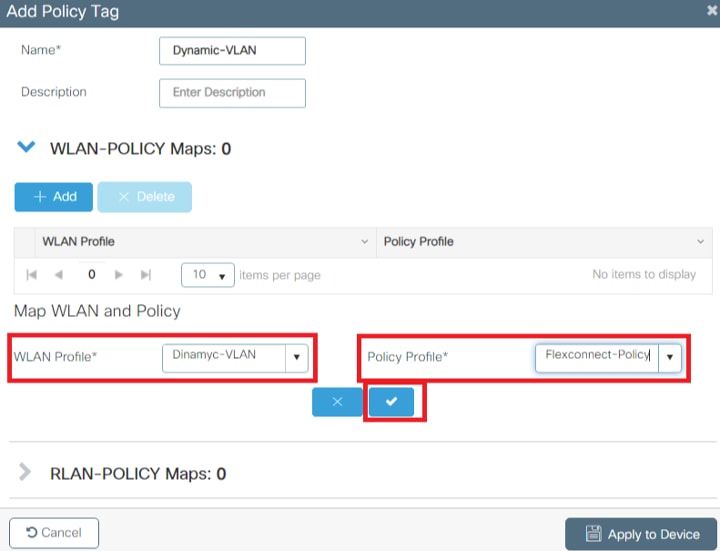
- Fare clic sul pulsante Applica al dispositivo.
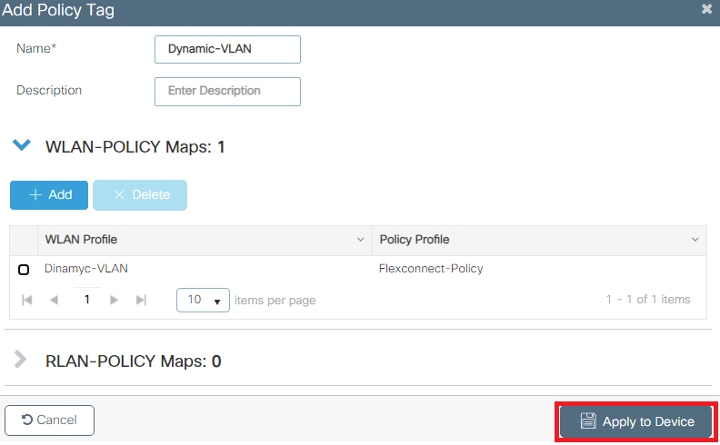
Configurazione del profilo Flex
Configurazione del profilo FlexPer assegnare dinamicamente un ID VLAN tramite RADIUS su un access point FlexConnect, è necessario che l'ID VLAN menzionato nell'attributo Tunnel-Private-Group ID della risposta RADIUS sia presente sui punti di accesso. Le VLAN sono configurate sul profilo Flex.
- Selezionare Configurazione > Tag e profili > Flex > + Aggiungi.

- Fare clic sulla scheda General (Generale), assegnare un nome al profilo Flex e configurare un ID VLAN nativo per l'access point.
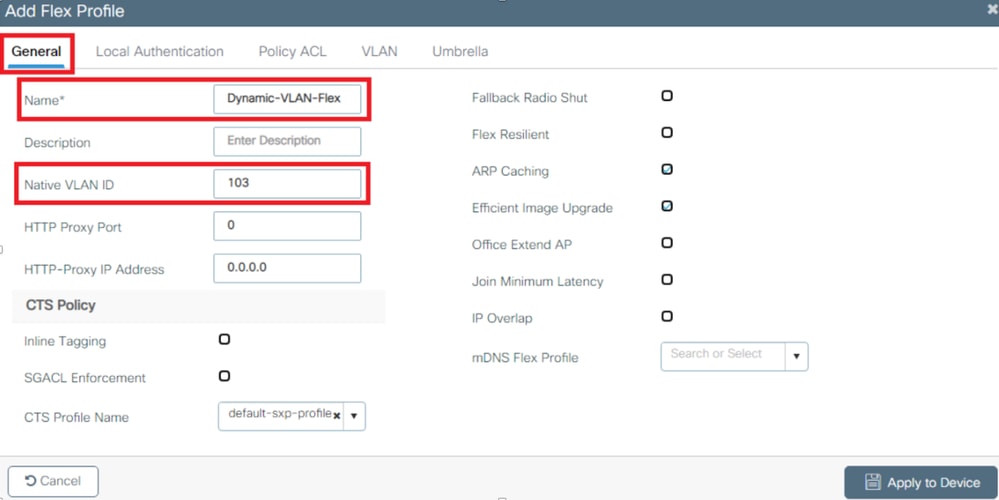

Nota: l'ID VLAN nativo fa riferimento alla VLAN di gestione dell'access point, quindi deve corrispondere alla configurazione VLAN nativa dello switch a cui è connesso l'access point
- Selezionare la scheda VLAN e fare clic sul pulsante "Add" (Aggiungi) per immettere tutte le VLAN necessarie.
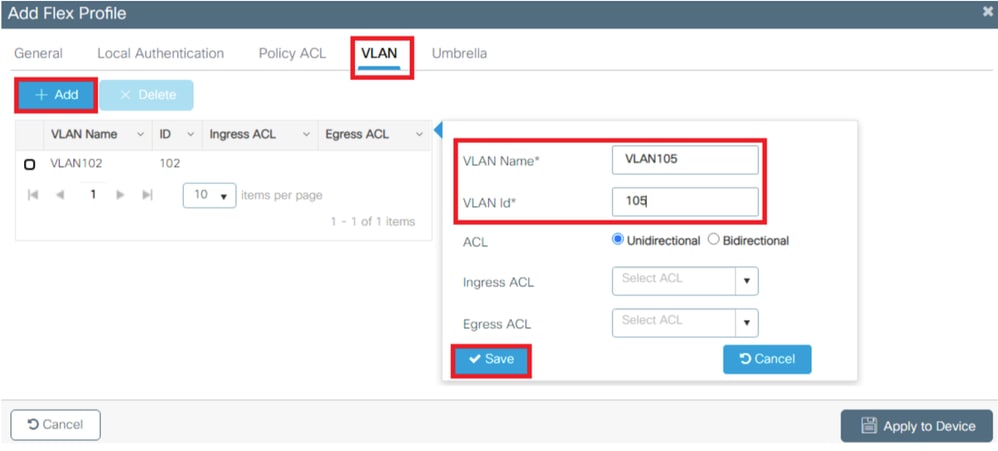

Nota: nel passaggio 3 della sezione Configurazione del profilo dei criteri di connessione flessibile, è stata configurata la VLAN predefinita assegnata all'SSID. se si usa un nome VLAN in questo passaggio, verificare di usare lo stesso nome VLAN nella configurazione del profilo Flex, altrimenti i client non saranno in grado di connettersi alla WLAN.
Configurazione tag Flex Site
Configurazione tag Flex Site
- Passare a Configurazione > Tag e profili > Tag > Sito > +Aggiungi, per creare un nuovo tag del sito.
- Deselezionare la casella Abilita sito locale per consentire ai punti di accesso di commutare il traffico di dati client localmente e aggiungere il profilo Flex creato nella sezione Configurazione profilo Flex.
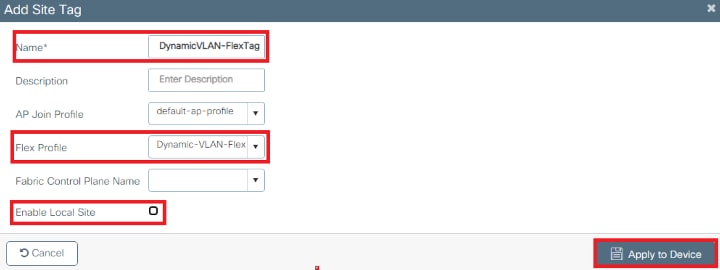
Assegnare il criterio e il tag del sito a un punto di accesso.
Assegnare il criterio e il tag del sito a un punto di accesso.- Selezionare Configurazione > Wireless > Access Point > Nome access point > Tag generali, assegnare la policy e il tag del sito appropriati e fare clic su Aggiorna e applica alla periferica.


Attenzione: la modifica dei criteri e del tag del sito in un access point comporta la disconnessione e la riconnessione dell'access point dal WLC.

Nota: se l'access point è configurato in modalità locale (o in qualsiasi altra modalità) e poi ottiene un tag del sito con l'impostazione "Abilita sito locale" disabilitata, l'access point si riavvia e torna in modalità FlexConnect
Verifica
VerificaPer verificare che la configurazione funzioni correttamente, consultare questa sezione.
Configurare il profilo SSID del client di test utilizzando il protocollo EAP appropriato e le credenziali definite in ISE che possono restituire un'assegnazione di VLAN dinamica. Dopo aver richiesto un nome utente e una password, immettere le informazioni dell'utente mappato su una VLAN su ISE.
Nell'esempio precedente, lo smith-102 è assegnato alla VLAN102 come specificato nel server RADIUS. In questo esempio viene utilizzato questo nome utente per ricevere l'autenticazione e per essere assegnato a una VLAN dal server RADIUS:
Al termine dell'autenticazione, è necessario verificare che il client sia assegnato alla VLAN corretta in base agli attributi RADIUS inviati. Per eseguire questa operazione, completare i seguenti passaggi:
- Dalla GUI del controller, selezionare
Monitoring > Wireless > Clients > Select the client MAC address > General > Security Information il campo VLAN e cercarlo, come mostrato nell'immagine:
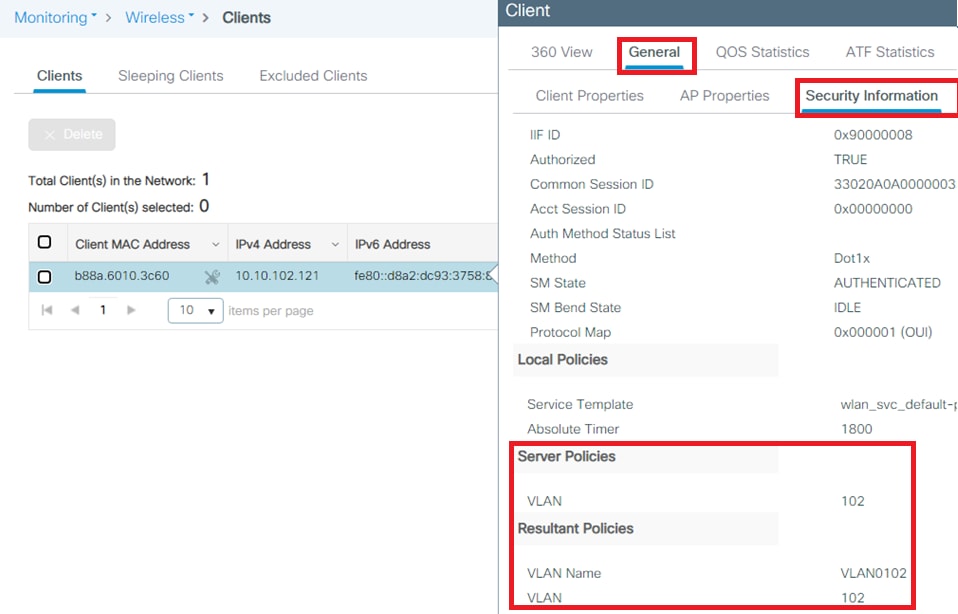
Da questa finestra è possibile osservare che il client è assegnato alla VLAN102 in base agli attributi RADIUS configurati sul server RADIUS.
Dalla CLI è possibile usare
show wireless client summary detail per visualizzare le stesse informazioni mostrate nell'immagine: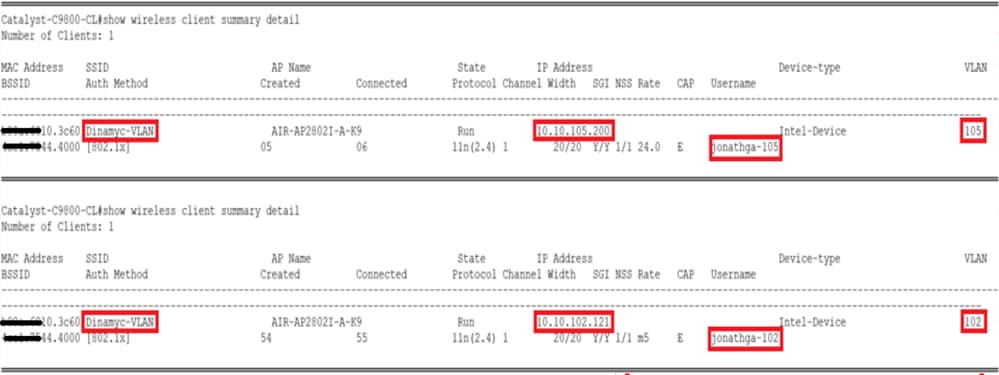
- È possibile abilitare il router
Radioactive traces per garantire il corretto trasferimento degli attributi RADIUS al WLC. A tale scopo, eseguire la procedura seguente:- Dalla GUI del controller, passare a
Troubleshooting > Radioactive Trace > +Add. - Immettere l'indirizzo Mac del client wireless.
- Selezionare
Start. - Collegare il client alla rete WLAN.
- Passare a
Stop > Generate > Choose 10 minutes > Apply to Device > Select the trace file to download the log.
- Dalla GUI del controller, passare a
Questa parte dell'output di traccia garantisce la corretta trasmissione degli attributi RADIUS:
2021/03/21 22:22:45.236 {wncd_x_R0-0}{1}: [radius] [25253]: (info): RADIUS: Received from id 1812/60 10.10.1.24:0, Access-Accept, len 352
2021/03/21 22:22:45.236 {wncd_x_R0-0}{1}: [radius] [25253]: (info): RADIUS: authenticator e5 5e 58 fa da 0a c7 55 - 53 55 7d 43 97 5a 8b 17
2021/03/21 22:22:45.236 {wncd_x_R0-0}{1}: [radius] [25253]: (info): RADIUS: User-Name [1] 13 "smith-102"
2021/03/21 22:22:45.236 {wncd_x_R0-0}{1}: [radius] [25253]: (info): RADIUS: State [24] 40 ...
2021/03/21 22:22:45.236 {wncd_x_R0-0}{1}: [radius] [25253]: (info): RADIUS: Class [25] 54 ...
2021/03/21 22:22:45.236 {wncd_x_R0-0}{1}: [radius] [25253]: (info): 01:
2021/03/21 22:22:45.236 {wncd_x_R0-0}{1}: [radius] [25253]: (info): RADIUS: Tunnel-Type [64] 6 VLAN [13]
2021/03/21 22:22:45.236 {wncd_x_R0-0}{1}: [radius] [25253]: (info): 01:
2021/03/21 22:22:45.236 {wncd_x_R0-0}{1}: [radius] [25253]: (info): RADIUS: Tunnel-Medium-Type [65] 6 ALL_802 [6]
2021/03/21 22:22:45.236 {wncd_x_R0-0}{1}: [radius] [25253]: (info): RADIUS: EAP-Message [79] 6 ...
2021/03/21 22:22:45.236 {wncd_x_R0-0}{1}: [radius] [25253]: (info): RADIUS: Message-Authenticator[80] 18 ...
2021/03/21 22:22:45.236 {wncd_x_R0-0}{1}: [radius] [25253]: (info): 01:
2021/03/21 22:22:45.236 {wncd_x_R0-0}{1}: [radius] [25253]: (info): RADIUS: Tunnel-Private-Group-Id[81] 6 "102"
2021/03/21 22:22:45.236 {wncd_x_R0-0}{1}: [radius] [25253]: (info): RADIUS: EAP-Key-Name [102] 67 *
2021/03/21 22:22:45.237 {wncd_x_R0-0}{1}: [radius] [25253]: (info): RADIUS: MS-MPPE-Send-Key [16] 52 *
2021/03/21 22:22:45.237 {wncd_x_R0-0}{1}: [radius] [25253]: (info): RADIUS: MS-MPPE-Recv-Key [17] 52 *
2021/03/21 22:22:45.238 {wncd_x_R0-0}{1}: [eap-auth] [25253]: (info): SUCCESS for EAP method name: PEAP on handle 0x0C000008
2021/03/21 22:22:46.700 {wncd_x_R0-0}{1}: [aaa-attr-inf] [25253]: (info): [ Applied attribute : username 0 "smith-102" ]
2021/03/21 22:22:46.700 {wncd_x_R0-0}{1}: [aaa-attr-inf] [25253]: (info): [ Applied attribute : class 0 43 41 43 53 3a 33 33 30 32 30 41 30 41 30 30 30 30 30 30 33 35 35 36 45 32 32 31 36 42 3a 49 53 45 2d 32 2f 33 39 33 33 36 36 38 37 32 2f 31 31 32 36 34 30 ]
2021/03/21 22:22:46.700 {wncd_x_R0-0}{1}: [aaa-attr-inf] [25253]: (info): [ Applied attribute : tunnel-type 1 13 [vlan] ]
2021/03/21 22:22:46.700 {wncd_x_R0-0}{1}: [aaa-attr-inf] [25253]: (info): [ Applied attribute : tunnel-medium-type 1 6 [ALL_802] ]
2021/03/21 22:22:46.700 {wncd_x_R0-0}{1}: [aaa-attr-inf] [25253]: (info): [ Applied attribute :tunnel-private-group-id 1 "102" ]
2021/03/21 22:22:46.700 {wncd_x_R0-0}{1}: [aaa-attr-inf] [25253]: (info): [ Applied attribute : timeout 0 1800 (0x708) ]
2021/03/21 22:22:46.700 {wncd_x_R0-0}{1}: [auth-mgr-feat_wireless] [25253]: (info): [0000.0000.0000:unknown] AAA override is enabled under policy profileRisoluzione dei problemi
Risoluzione dei problemiAl momento non sono disponibili informazioni specifiche per la risoluzione dei problemi di questa configurazione.
Informazioni correlate
Informazioni correlate Cronologia delle revisioni
| Revisione | Data di pubblicazione | Commenti |
|---|---|---|
3.0 |
11-Apr-2024 |
Certificazione |
2.0 |
02-Jun-2022 |
Immagini ridimensionate |
1.0 |
14-Apr-2021 |
Versione iniziale |
Contributo dei tecnici Cisco
- Jonathan de Jesus GarciaCisco TAC Engineer
- Jose Pablo MunozCisco TAC Engineer
 Feedback
Feedback